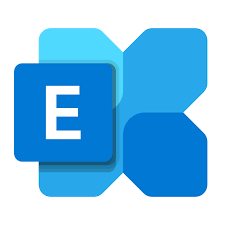הגדרת תיבת אימייל עסקי בשרת דואר 365 Microsoft Exchange היא תהליך שדורש מספר שלבים חשובים, הכוללים את רכישת הדומיין, הגדרת חשבון מיקרוסופט 365, יצירת משתמשים ארגוניים והקצאת תיבות דואר למשתמשים. במאמר זה, נפרט על כל השלבים הנדרשים על מנת להקים מערכת דואר עסקית באמצעות Microsoft 365 (אשר בעבר היה ידוע כ-Office 365).
1. רכישת דומיין
השלב הראשון בהגדרת אימייל עסקי הוא רכישת דומיין אישי עבור העסק. דומיין אישי משדר מקצועיות ומותאם לצרכים העסקיים. לדוגמה, במקום להשתמש בכתובת מייל כללית כמו “example@gmail.com“, תוכל להגדיר כתובת כמו “info@yourcompany.com“.
איך לרכוש דומיין:
- בחירת שם דומיין: בחר בשם דומיין שמייצג את העסק שלך ומובן למשתמשים. תוודא שהשם עדיין פנוי לרכישה.
- רכישת דומיין: אתה יכול לרכוש דומיין דרך ספקי דומיינים פופולריים כמו GoDaddy, Namecheap, או דרך שירותי הדומיינים של Microsoft 365 עצמם.
- הגדרת הדומיין עם ספק דומיינים: אחרי רכישת הדומיין, תצטרך להגדיר את הדומיין עם Microsoft 365 על ידי עדכון רשומות ה-DNS.
2. רכישת שירות Microsoft 365
השלב הבא הוא רכישת שירותי Microsoft 365. ישנן מספר תוכניות (Plans) עבור עסקים, בהתאם לצרכים ולמספר המשתמשים. Microsoft 365 כולל מגוון שירותים כמו דואר אלקטרוני (Exchange), אחסון ענן (OneDrive), שיתוף פעולה (Teams), ועוד.
איך לרכוש את השירות:
- ביקור באתר Microsoft: פתח את האתר של Microsoft 365 ובחר את התוכנית המתאימה לעסק שלך. התוכניות כוללות את Business Basic, Business Standard, או Enterprise.
- הזמנת התוכנית: הירשם לחשבון Microsoft 365, מלא את הפרטים האישיים והעסקיים, ולאחר מכן בחר את תוכנית השירות.
- תשלום והשלמת הרכישה: אשר את פרטי התשלום שלך והשלים את ההזמנה.
3. יצירת חשבון Microsoft 365
לאחר רכישת השירות, יהיה עליך ליצור חשבון Microsoft 365 על מנת לנהל את הדומיין והמשתמשים.
איך להקים חשבון:
- כניסה לאתר Microsoft 365: היכנס לאתר Microsoft 365 באמצעות החשבון האישי שלך או צור חשבון חדש אם אין לך.
- השלמת פרטי החשבון העסקי: במידה ואתה מנהל את העסק, עליך להגדיר את שם העסק, כתובת המייל שלך ופרטי התקשרות.
- התחברות ללוח הבקרה של Microsoft 365: לאחר יצירת החשבון, תוכל לגשת ללוח הבקרה של Microsoft 365 ולנהל את כל ההגדרות הקשורות לדומיין, משתמשים, שירותים ועוד.
4. קביעת דומיין מותאם אישית ב-Microsoft 365
השלב הבא הוא להוסיף את הדומיין שרכשת לחשבון Microsoft 365 שלך. תהליך זה כולל עדכון רשומות ה-DNS בדומיין שלך כך שמערכת הדואר של Microsoft תוכל לשלוח ולקבל דואר אלקטרוני עבור הדומיין שלך.
איך להוסיף דומיין:
- כניסה ללוח הבקרה של Microsoft 365: גש ללוח הבקרה של Microsoft 365 ונווט אל החלק של “Domains”.
- הוספת דומיין: לחץ על “Add Domain” והזן את שם הדומיין שברצונך להוסיף.
- אימות הדומיין: תהליך זה דורש שאתה תוכל לשלוט ברשומות ה-DNS של הדומיין שלך. תוכל לבצע את זאת דרך ספק הדומיינים שלך (כמו GoDaddy או Namecheap). Microsoft תספק לך את הרשומות הדרושות (TXT או MX) שעליך להוסיף ל-DNS שלך על מנת לאמת את הבעלות על הדומיין.
- הגדרת רשומות DNS: לאחר האימות, Microsoft 365 ידריך אותך כיצד להוסיף את רשומות ה-DNS המתאימות (MX, CNAME, SPF) על מנת להפעיל את שירותי הדואר.
4. קביעת דומיין מותאם אישית ב-Microsoft 365
השלב הבא הוא להוסיף את הדומיין שרכשת לחשבון Microsoft 365 שלך. תהליך זה כולל עדכון רשומות ה-DNS בדומיין שלך כך שמערכת הדואר של Microsoft תוכל לשלוח ולקבל דואר אלקטרוני עבור הדומיין שלך.
איך להוסיף דומיין:
- כניסה ללוח הבקרה של Microsoft 365: גש ללוח הבקרה של Microsoft 365 ונווט אל החלק של “Domains”.
- הוספת דומיין: לחץ על “Add Domain” והזן את שם הדומיין שברצונך להוסיף.
- אימות הדומיין: תהליך זה דורש שאתה תוכל לשלוט ברשומות ה-DNS של הדומיין שלך. תוכל לבצע את זאת דרך ספק הדומיינים שלך (כמו GoDaddy או Namecheap). Microsoft תספק לך את הרשומות הדרושות (TXT או MX) שעליך להוסיף ל-DNS שלך על מנת לאמת את הבעלות על הדומיין.
- הגדרת רשומות DNS: לאחר האימות, Microsoft 365 ידריך אותך כיצד להוסיף את רשומות ה-DNS המתאימות (MX, CNAME, SPF) על מנת להפעיל את שירותי הדואר.
5. יצירת משתמשים ארגוניים
לאחר שהדומיין שלך נוסף למערכת, ניתן להתחיל להוסיף משתמשים ארגוניים (מיילים אישיים לכל עובד).
איך ליצור משתמשים:
- התחברות ללוח הבקרה: גש ללוח הבקרה של Microsoft 365.
- ניווט לאזור המשתמשים: בתפריט הראשי, בחר ב-“Users” ולאחר מכן “Active Users”.
- הוספת משתמש חדש: לחץ על “Add a user” והזן את פרטי המשתמש (שם, שם משפחה, כתובת אימייל).
- הגדרת תפקידים ומנוי: תוכל לבחור תפקידים שונים לכל משתמש (למשל, משתמש רגיל, מנהל מערכת, וכדומה), ולתאם מנוי השירות (למשל Business Standard או Business Premium).
- סיסמאות ורשימות הרשאה: במעמד יצירת המשתמש תוכל לקבוע סיסמאות ראשוניות למשתמשים ולשלוח להם את פרטי הגישה.
6. הקצאת תיבות דואר למשתמשים
ברגע שיצרת את המשתמשים הארגוניים, כל אחד מהם יקבל את תיבת הדואר האלקטרונית לפי הדומיין שלך. תיבות דואר אלו ינוהלו דרך Exchange Online של Microsoft 365.
איך להקצות תיבת דואר:
- כניסה ללוח הבקרה של Microsoft 365: אחרי יצירת המשתמשים, היכנס ללוח הבקרה של Microsoft 365.
- ניהול דואר: בחר ב-“Admin Centers” ולאחר מכן ב-“Exchange” על מנת להיכנס לניהול שירות הדואר.
- הגדרת חשבון דואר: עבור כל משתמש, וודא שהתיבה האלקטרונית הוקצתה לו ותואמת לדומיין שלך (למשל, user@yourcompany.com).
- הגדרת אפשרויות דואר נוספות: תוכל להגדיר כל מיני הגדרות נוספות כמו הפניות דואר, סינון דואר זבל, תיבות דואר משותפות ועוד.
6. הקצאת תיבות דואר למשתמשים
ברגע שיצרת את המשתמשים הארגוניים, כל אחד מהם יקבל את תיבת הדואר האלקטרונית לפי הדומיין שלך. תיבות דואר אלו ינוהלו דרך Exchange Online של Microsoft 365.
איך להקצות תיבת דואר:
- כניסה ללוח הבקרה של Microsoft 365: אחרי יצירת המשתמשים, היכנס ללוח הבקרה של Microsoft 365.
- ניהול דואר: בחר ב-“Admin Centers” ולאחר מכן ב-“Exchange” על מנת להיכנס לניהול שירות הדואר.
- הגדרת חשבון דואר: עבור כל משתמש, וודא שהתיבה האלקטרונית הוקצתה לו ותואמת לדומיין שלך (למשל, user@yourcompany.com).
- הגדרת אפשרויות דואר נוספות: תוכל להגדיר כל מיני הגדרות נוספות כמו הפניות דואר, סינון דואר זבל, תיבות דואר משותפות ועוד.
7. סנכרון עם לקוחות דואר
כעת, כל עובד יכול לגשת לדואר האלקטרוני שלו דרך יישום דואר של Microsoft (Outlook) או באמצעות אפליקציות אחרות כמו Thunderbird או יישומים ניידים. כל המידע שנשמר בדואר יגובה בענן על ידי Exchange Online.
8. סיום ותמיכה
לאחר שהגדרת את כל המשתמשים ותיבות הדואר, חשוב לעקוב ולוודא שכל המערכת פועלת כראוי. אם אתה נתקל בבעיות טכניות או קשיים בהגדרות, Microsoft מספקת תמיכה טכנית שיכולה לעזור לפתור בעיות או לספק הנחיות נוספות.